电脑死机时关闭程序的步骤
发布时间:2017-06-02 09:41
电脑的硬件在使用过程中会出现许多种问题,而这些问题会造成很多的死机的故障,而最近就有很多小伙伴抱怨电脑死机时候不知道如何关闭程序,没关系,下面就由小编跟大家分享关闭方法吧,希望对大家有所帮助~
电脑死机时关闭程序的步骤
首先把鼠标移动到桌面下方的【任务栏】如图中红色方框所示。
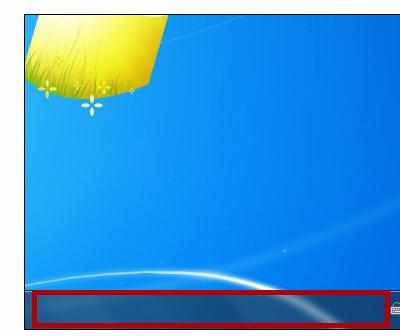
然后点击鼠标右键,会弹出菜单,找到【启动任务管理器】如图中红色方框所示。
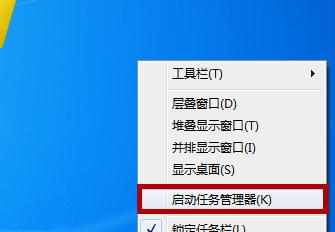
然后看到了windows任务管理器,如图
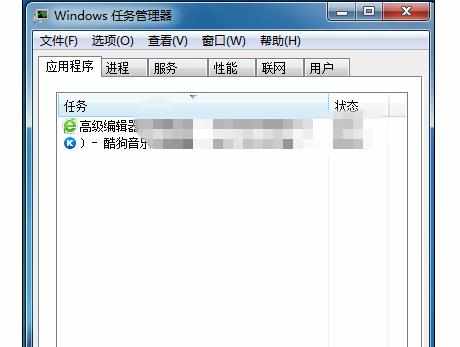
接下来用鼠标左键点击程序,如图中红色方框所示。
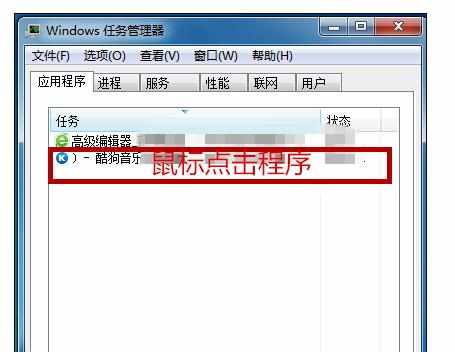
选择程序后点击【结束任务】如图中红色方框所示。
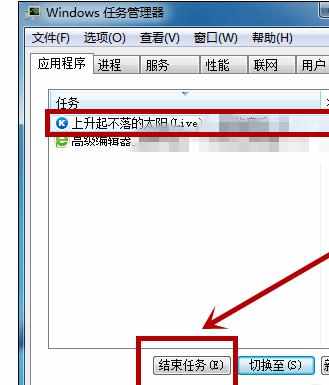
最后把管理器关掉,如图中红色方框所示。
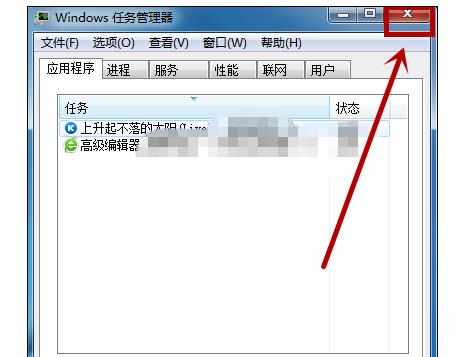

电脑死机时关闭程序的步骤的评论条评论